WordPress多言語対応プラグイン-TranslateEasy設定チュートリアル
TranslateEasyは、グローバルな越境EC、貿易、そして多言語対応が必要なサイトのために設計された強力なWordPressプラグインです。Google、DeepL、百度などの翻訳APIを統合することで、全てのWordPressサイト構築システムにシームレスな多言語対応機能と優れたユーザー体験を提供します。
TranslateEasyはGoogle、DeepL、百度のAPIを活用し、全世界の多言語をサポートする強力な機能を備えており、あなたのサイトを簡単に国際ユーザー向けに対応させることができます。全サイトコンテンツの自動翻訳を実現し、言語スイッチャーはショートコード、ページフローティング、ナビゲーションメニューでの表示をサポートしており、ユーザーが言語を簡単に切り替えられます。同時に、TranslateEasyは多言語サイトのSEOも最適化しており、各言語ページが検索エンジンのSERPに表示されるようにします。また、日ごとの翻訳文字数をカスタマイズしてコストをコントロールし、リソースを合理的に使用することが可能です。TranslateEasyはあなたのサイトを多言語フレンドリーにするだけでなく、ユーザー体験と検索エンジンでの可視性も向上させます。
上記はロジックシデジタルテクノロジーが提供するWordPress多言語翻訳対応プラグイン「TranslateEasy」の製品説明であり、この記事自体の目的ではありません。この記事の目的は、TranslateEasyを利用する新旧ユーザーのために、TranslateEasyプラグインの設定をステップごとに分かりやすく解説することにあります。ユーザーがTranslateEasyのフロントエンドの翻訳エンジンや言語切り替え機能を利用する前に、WordPress管理画面でTranslateEasyの設定を正しく行う必要があります。これにより、フロントエンドの翻訳機能を使用する際に理解しづらいエラーを防ぐことができます。
この記事の目次は読者の利便性を考慮し、TranslateEasyプラグインの設定メニュー項目の順番に合わせて構成されています。この記事の目次は以下の順序となります:
一、TranslateEasy-通用设置
TranslateEasyプラグインの通用设置には、現在の設定画面表示言語、デフォルト言語、すべての言語、母語名、デフォルト言語でサブディレクトリを使用する、翻訳でテーマ言語を切り替える、の合計6つの設定項目があります。ユーザーは自分のサイトのニーズに応じて必要な項目を設定します。TranslateEasyプラグインの「通用设置」画面は以下の図のようになります。
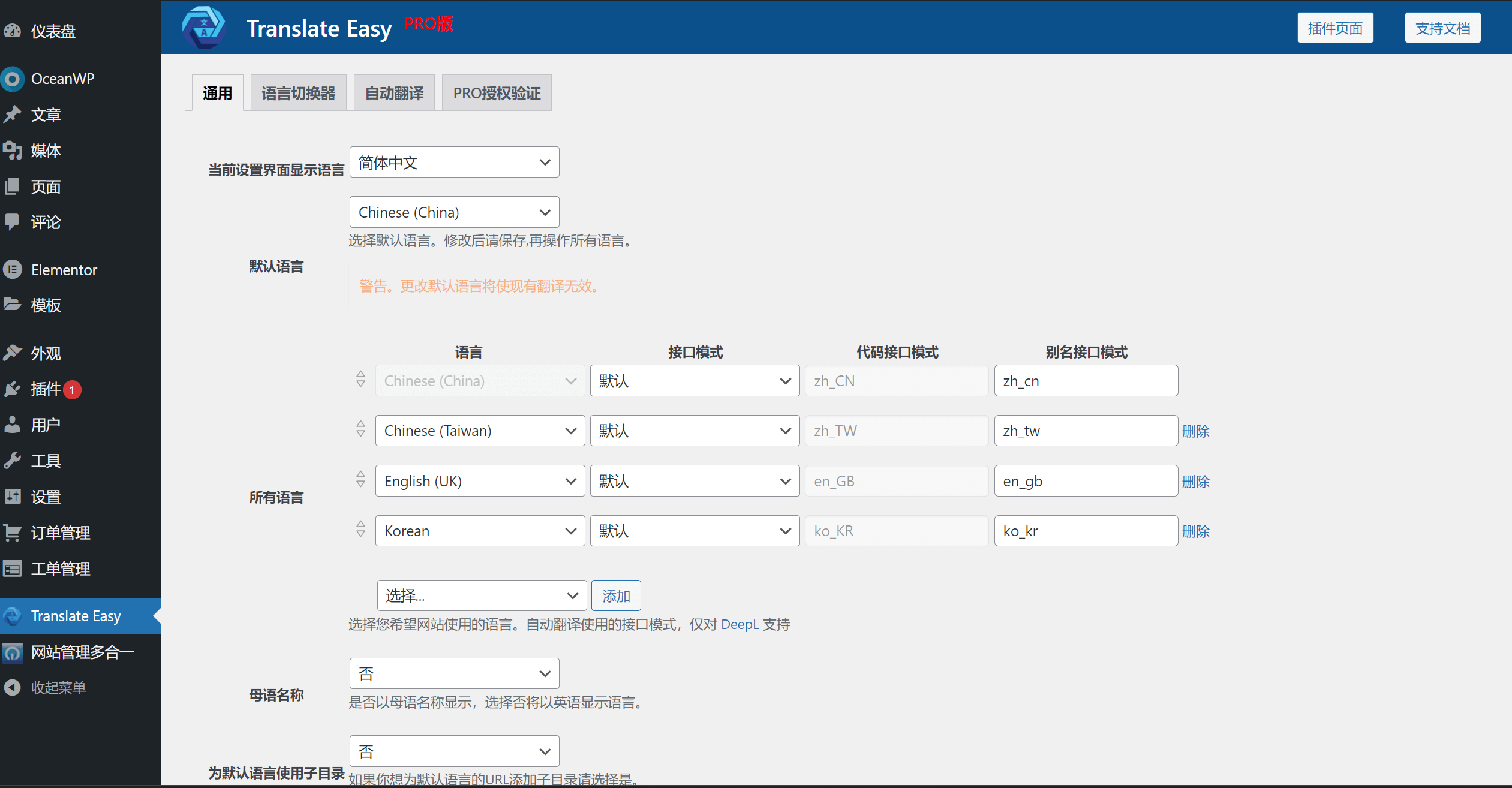
TranslateEasy-通用设置内の機能詳細説明は以下の通りです:
- 現在の設定画面表示言語:プラグイン設定画面の表示言語を制御する機能で、ユーザーは自分の読みやすい言語を選択できます。
- デフォルト言語:サイトのデフォルト表示言語です。プラグインインストール後、WordPress管理画面で設定したサイトの言語をTranslateEasyのデフォルト言語として読み込みます。デフォルト言語はメイン言語と考え、それ以外に追加する言語はすべてこのデフォルト言語を基に翻訳されます。デフォルト言語を軽々しく変更しないでください。変更すると、それまでに行った翻訳やキャッシュされた翻訳ファイルが無効になり、サイト全体を再翻訳する必要があります。
- すべての言語:ここでサイトに必要な言語を追加します。言語のドロップダウンリストから必要な言語を一つずつ追加します。追加して「変更を保存」すると、フロントエンドの浮動型言語スイッチャーでも自動的に新しい言語が更新されます。もしナビゲーションメニューの言語スイッチャーに新しい言語を表示させたい場合は、メニューで手動更新が必要です。
- 母語名:母語名は、浮動型言語スイッチャーのデフォルト言語を指定する設定項目です。「母語名」を「はい」に設定すると、浮動型言語スイッチャーの先頭にサイトのデフォルト言語が表示されます。「いいえ」にすると英語が先頭に表示されます。
- デフォルト言語でサブディレクトリを使用する:URLサブディレクトリとは何でしょう?異なる言語ページのURL構造の末尾にある「/」の後の部分がサブディレクトリです。例:「/en_gb」。デフォルト言語のページにもサブディレクトリ形式のURLを使いたい場合は「はい」を選択し、必要ない場合はデフォルトの「いいえ」にしておきます。
- 翻訳でテーマ言語を切り替える:一部のテーマでは文字列を非同期で読み込むため、TranslateEasyが正しい翻訳データを保存できない場合があります。その場合、「翻訳でテーマ言語を切り替える」を「はい」に設定してください。この機能を有効にすると、TranslateEasyがテーマコードの言語タグを変更して、非同期読み込みの内容を指定した言語で表示できるようにします。
二、TranslateEasy-言語スイッチャーの設定
プラグイン設定画面の言語スイッチャーには、言語スイッチャーの表示位置をカスタマイズできる様々な設定があります。ナビゲーションメニューに言語スイッチャーを追加でき、また「フローティング言語選択ボックス」を有効にし、表示位置を選択して「変更を保存」すると、ページ上にフローティングの言語スイッチャーが表示されます。さらに、ショートコードを使ってページ上の任意の位置に言語スイッチャーを設置することも可能です。 言語スイッチャーの機能欄には、フローティング言語スイッチャーの背景色を指定できるカラーピッカーと、フローティング言語スイッチャーの表示位置のマージンを調整できる2つのカスタムスタイル設定があります。これらを使うことで、フローティング言語スイッチャーの背景色や表示位置を自由に調整できます。
TranslateEasyプラグインの言語スイッチャー設定画面と、言語スイッチャー内で設定可能な機能項目は以下の図のようになります。
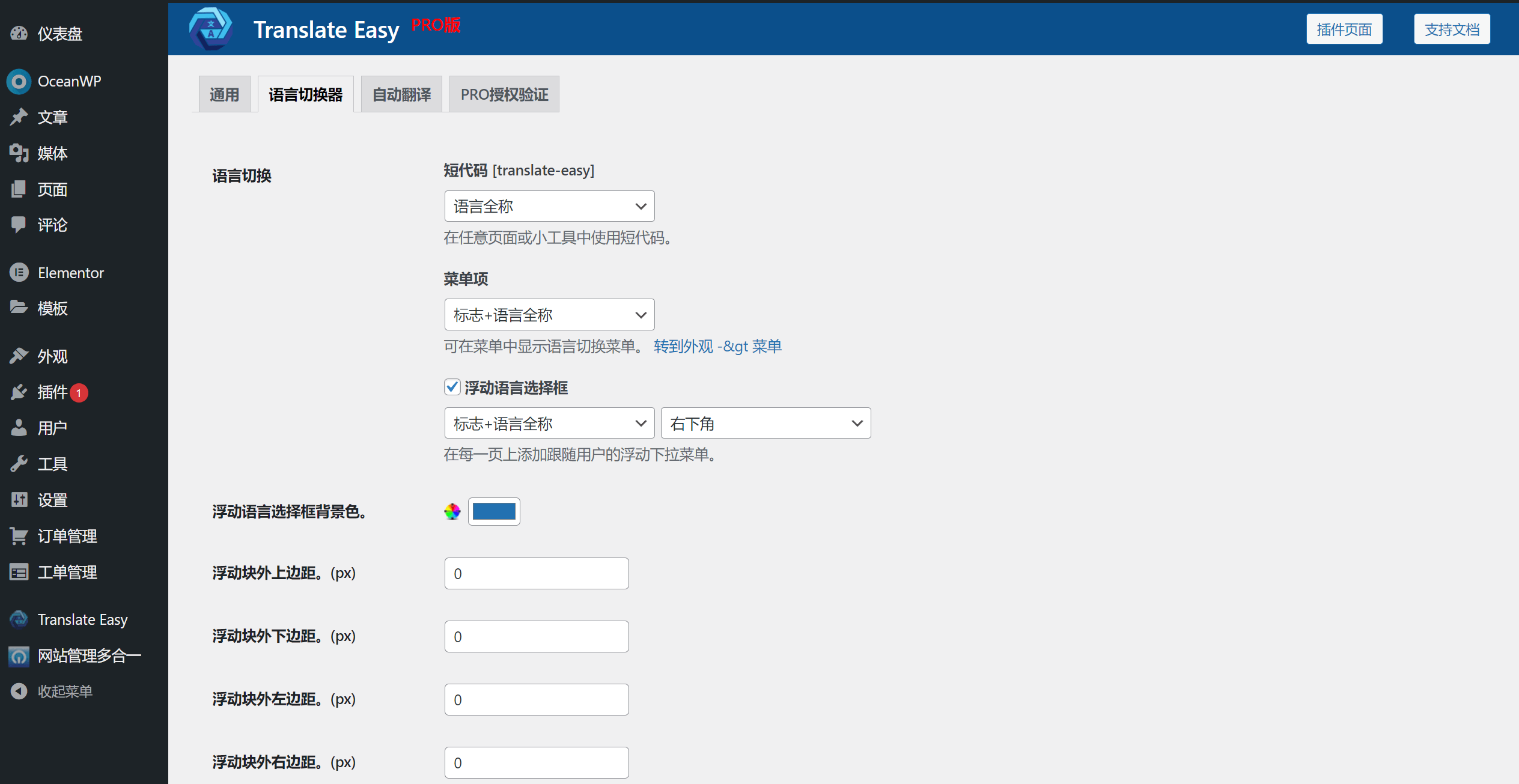
1、ショートコード
任意のページやウィジェット内で、言語スイッチャーを表示するためのショートコードを使用します。ショートコードのドロップダウンでは、ショートコード適用後の言語スイッチャーの表示形式を設定できます。ショートコードの詳しい使い方は、TranslateEasyプラグイン設定マニュアル内の「TranslateEasy言語スイッチャーのショートコードの使い方」を参照してください。
2、メニュー項目
「メニュー項目」とは、WordPress管理画面の「外観→メニュー」でTranslateEasyの言語スイッチャーを追加して管理する機能です。TranslateEasyではデフォルトでこの機能が有効になっています。ドロップダウンから表示形式を選ぶことで、メニュー内の言語スイッチャーの表示形式を設定できます。表示形式を設定し保存した後、「外観→メニュー」でスイッチャーに表示する言語の並び順を設定します。ここで注意が必要なのは、もし「外観→メニュー」の「メニュー項目を追加」に言語スイッチャーが表示されない場合は、メニュー設定画面の右上の「表示オプション」をクリックし、その中の「Language Easy Switcher」(TranslateEasyの言語スイッチャー)にチェックを入れる必要がある点です。チェックを入れると、「メニュー項目を追加」に言語スイッチャーが表示されるようになります。その後、言語スイッチャーで使う言語を「メニュー構造」に追加し、メニュー設定を保存すると、サイトのヘッダーナビゲーションメニューに言語スイッチャーが表示されます。
「外観→メニュー→設定画面」上部の「表示オプション」を開いて「Language Easy Switcher」にチェックを入れる方法は、以下の図の赤枠部分のようになります。
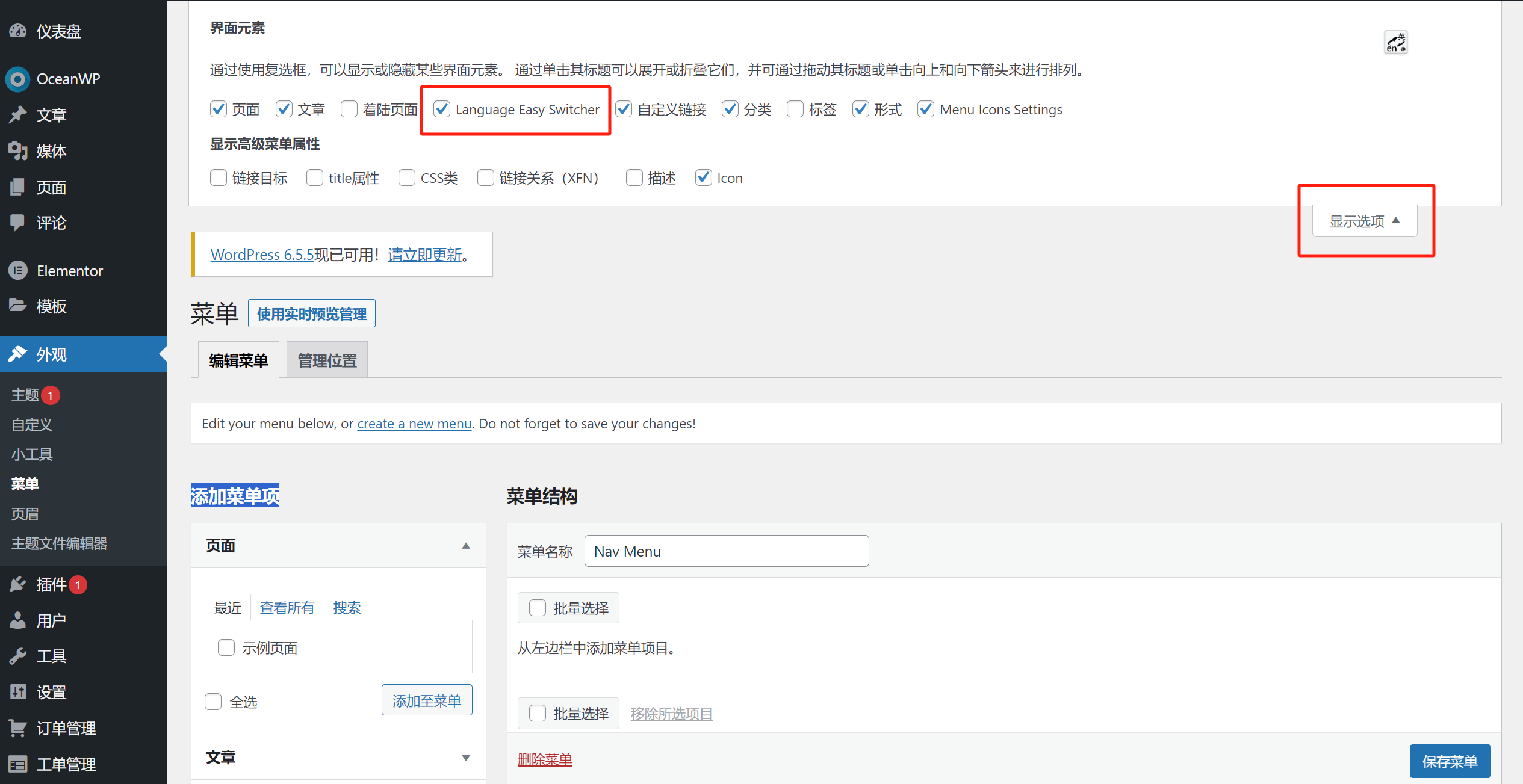
3、フローティング言語選択ボックス
フローティング言語選択ボックスとは、ページの左上、左下、右上、右下の4つの位置に浮動表示できる言語スイッチャーの機能です。この機能は手動でチェックを入れて有効化し、ページ上での表示位置と、フローティング言語スイッチャー内の言語表示形式を設定します。表示形式には「アイコン+言語名フル」や「アイコン+言語コード」など、アイコンが付いたものも選べます。
4、フローティング言語選択ボックス背景色
「フローティング言語選択ボックス背景色」と下の「フローティングボックスマージン」は、どちらもロジックシーデジタルテクノロジーがTranslateEasyプラグインのユーザー向けに用意したカスタムCSS用の設定機能です。「フローティング言語選択ボックス背景色」にはカラーピッカーとカラーコード入力欄が内蔵されており、色をスポイトで取得したりRGBのカラーコードを入力することで、フローティング言語スイッチャーの背景色を自由に設定できます。
5、フローティングボックスマージン
これは上記の「フローティング言語選択ボックス背景色」と同じく、フローティング言語スイッチャーのスタイルをカスタマイズするための機能です。px値を入力することで、ページ上でのフローティング言語スイッチャーの表示位置のマージンを調整できます。
三、TranslateEasy-自動翻訳の設定
PROバージョンのライセンス認証を完了すると、TranslateEasyの自動翻訳機能を有効化できます。使用する翻訳エンジンを選び、そのエンジンのAPIキーを入力して「変更を保存」すると、サイトページの自動翻訳機能が利用可能になります。また、自動翻訳設定画面内には、クローラーによる自動翻訳のトリガーを防ぐ機能を有効化するオプションもあり、これによりAPIの不要な利用を防ぐことができます。「1日の機械翻訳文字数制限」の欄に1日あたりの翻訳文字数を入力することで、翻訳APIの1日の利用量を管理できます。1日あたりのサイトの翻訳文字数データを確認したい場合は、自動翻訳設定画面の下部にある「今日翻訳した文字数」で当日の翻訳文字数の統計が表示されます。
TranslateEasyプラグインの自動翻訳設定画面の設定項目は以下の図のようになります。
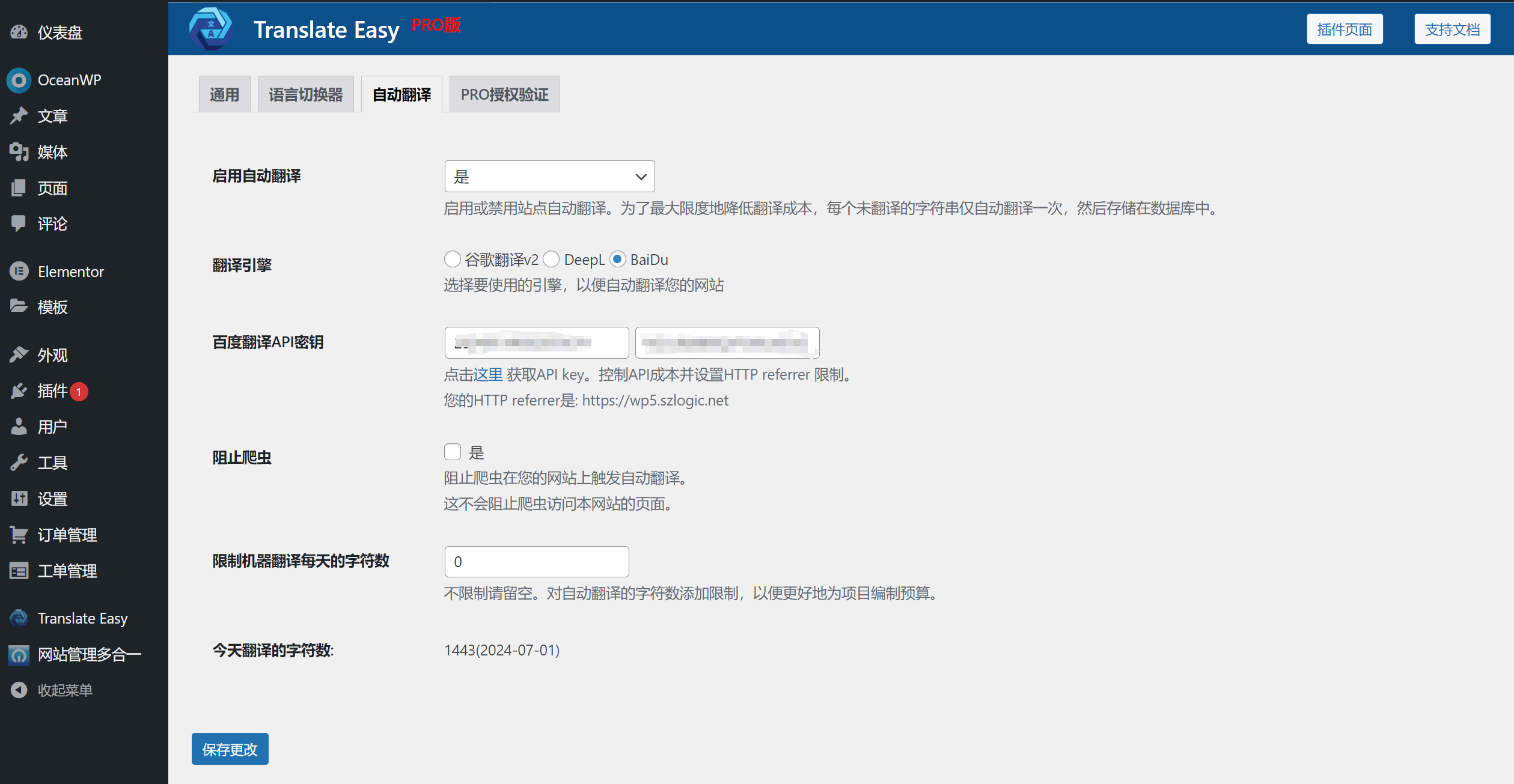
TranslateEasy-自動翻訳内の機能詳細は以下の通りです。
- 自動翻訳を有効化:自動翻訳機能を利用するには、このオプションを有効にする必要があります。有効化後に、自動翻訳設定画面内の全ての機能項目が表示されます。
- 翻訳エンジン:使用する翻訳エンジンを選択します。翻訳エンジンとは、翻訳技術の提供事業者のことです。TranslateEasyではGoogle、DeepL、百度の3つの翻訳APIに対応しており、選択した翻訳エンジンに対応する正しいAPIキーを入力します。
- クローラーをブロック:この機能は有効化を推奨します。クローラーをブロックする機能は、検索エンジンなどによるサイト情報のクロール自体を止めるものではなく、クローラーによるページの自動翻訳実行を防ぐことで、API使用量の無駄を減らします。
- 1日の機械翻訳文字数制限:ここに1日あたりの翻訳文字数の上限を入力することで、APIの1日の利用量を管理できます。
- 今日翻訳した文字数:追加の設定は不要で、1日あたりの翻訳文字数を統計表示する機能です。数値は表示のみで設定はできません。
四、Proライセンス認証
購入した「Proライセンスコード」を入力欄にコピー&ペーストし、「ライセンスを有効化」ボタンをクリックすると、Pro版のライセンス認証と機能アップグレードが完了します。プラグインのインストールパッケージ自体は無料版・Pro版で共通なので、Pro版ライセンスを購入後はそのコードを認証するだけでアップグレードできます。再インストールなどは不要です。ロジックシーデジタルテクノロジーのユーザーアカウントにログインしてPro版プラグインを購入し、Proライセンスコードを取得する操作は以下の図のようになります。
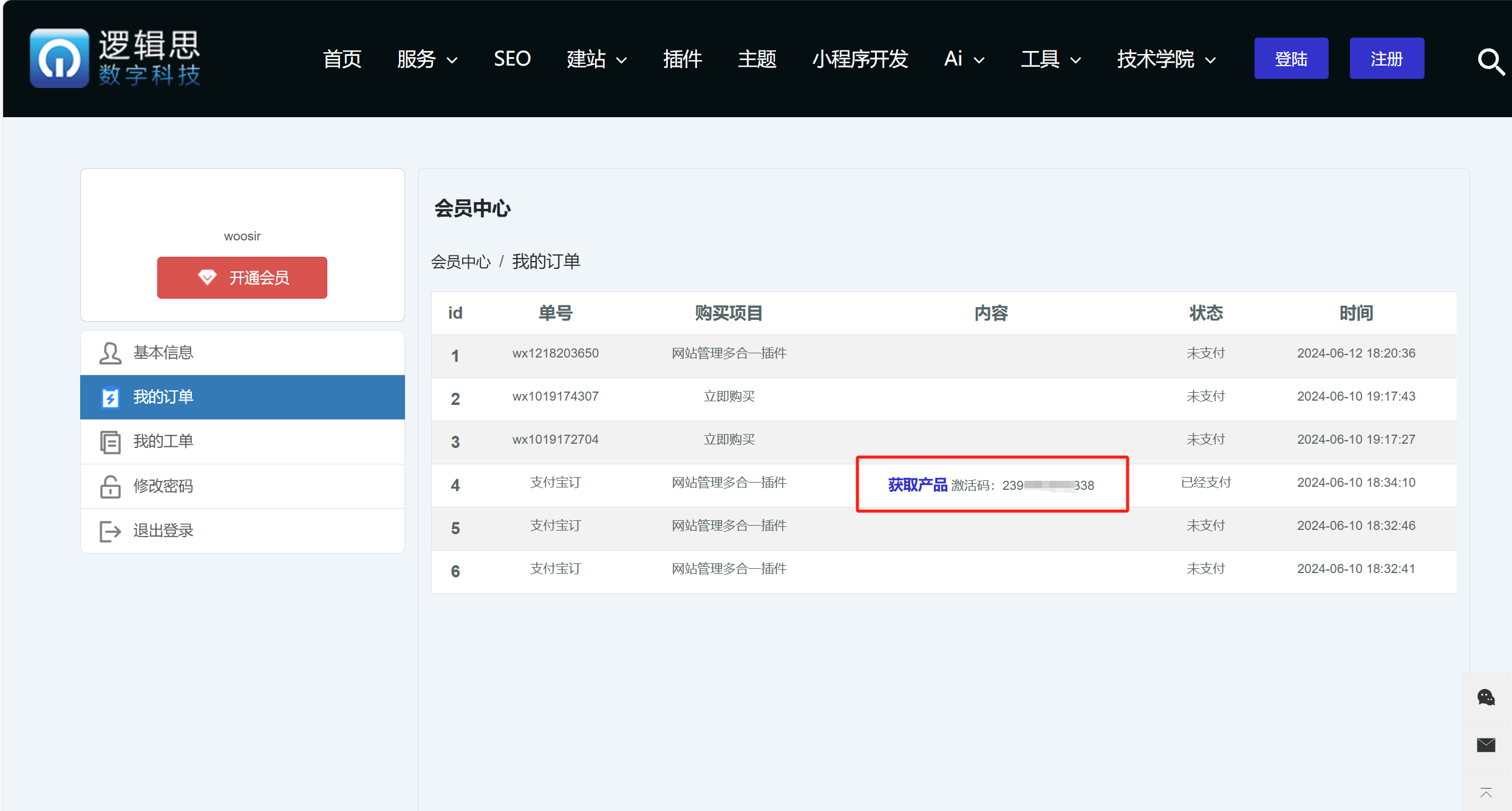
結語:以上が「WordPress多言語対応プラグイン - TranslateEasy設定チュートリアル」の全内容です。WordPress管理画面でTranslateEasyプラグインの設定を完了した後は、フロントエンドページで各言語ごとの自動翻訳や手動翻訳を実行する必要があります。TranslateEasyのフロントエンドでの使い方については、TranslateEasyプラグイン設定マニュアル内の「TranslateEasyの自動翻訳の使い方」および「TranslateEasyフロントエンドページ翻訳編集チュートリアル」の2つの記事を参照し、手順通りに操作を行ってください。
Logicデジタルテクノロジー(SZLOGIC)著作権所有、無断転載禁止


























